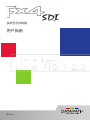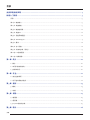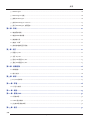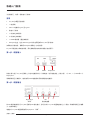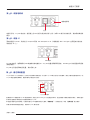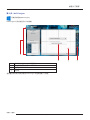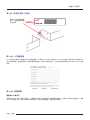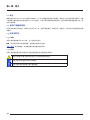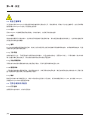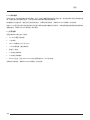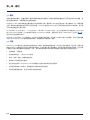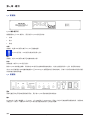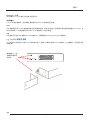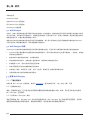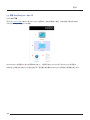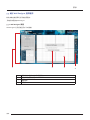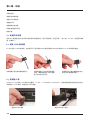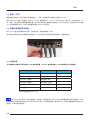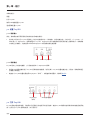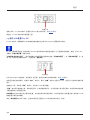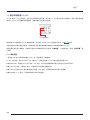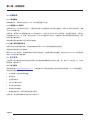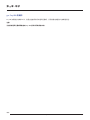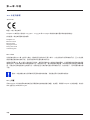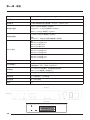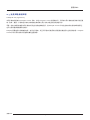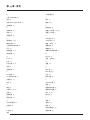多屏显示控制器
用户指南
版本 3.0.0

目录
2
目录
免责声明/版权声明 .................................................................................................................... 4
快速入门指南 ............................................................................................................................ 5
目录 ...............................................................................................................................................................................5
第 1 步 - 连接输入 ..........................................................................................................................................................5
第 2 步 - 连接输出 .......................................................................................................................................................... 5
第 3 步 - 连接电源线 ......................................................................................................................................................6
第 4 步 - 连接 PC ............................................................................................................................................................6
第 5 步 - 通过网络配置 ..................................................................................................................................................6
第 6 步 - Wall Designer ................................................................................................................................................... 7
第 7 步 - 操作 .................................................................................................................................................................. 8
第 8 步 - 多个设备 .......................................................................................................................................................... 8
第 9 步 - 机架式安装(可选) .......................................................................................................................................9
第 10 步 - IP 控制面板 ....................................................................................................................................................9
第 11 步 - 故障排除 ........................................................................................................................................................9
第 1 章 - 简介 ............................................................................................................................10
1.1 简介 ........................................................................................................................................................................ 10
1.2 本用户指南的结构 ................................................................................................................................................. 10
1.3 字体和符号 ............................................................................................................................................................. 10
第 2 章 - 安全 ............................................................................................................................ 11
2.1 安全注意事项 ......................................................................................................................................................... 11
2.2 打开包装及初次验货 ............................................................................................................................................. 11
第 3 章 - 通则 ............................................................................................................................ 13
3.1 概述 ........................................................................................................................................................................ 13
3.2 功能 ........................................................................................................................................................................ 13
第 4 章 - 硬件 ............................................................................................................................14
4.1 前面板 .................................................................................................................................................................... 14
4.2 后面板 .................................................................................................................................................................... 14
4.3 Fx4-SDI 机架式安装 ............................................................................................................................................... 15
第 5 章 - 软件 ............................................................................................................................ 16

5.1 Wall Designer .......................................................................................................................................................... 16
5.2 Wall Designer 功能 ................................................................................................................................................. 16
5.3 安装 Wall Designer ................................................................................................................................................. 16
5.4 安装 Wall Designer - Mac OS ...................................................................................................................................17
5.5 运行 Wall Designer 应用程序 ................................................................................................................................. 18
第 6 章 - 布线 ............................................................................................................................ 20
6.1 连接同步线缆 ......................................................................................................................................................... 20
6.2 连接 HDMI 锁线器 .................................................................................................................................................. 20
6.3 连接输入源 ............................................................................................................................................................ 20
6.4 连接“外环” ........................................................................................................................................................ 21
6.5 将输出连接到显示设备 ......................................................................................................................................... 21
第 7 章 - 运行 ............................................................................................................................ 22
7.1 设置 Fx4-SDI ........................................................................................................................................................... 22
7.2 打开 Fx4-SDI ........................................................................................................................................................... 22
7.3 通过 USB 配置 Fx4-SDI ........................................................................................................................................... 23
7.4 通过 USB 配置 Fx4-SDI ........................................................................................................................................... 23
第 8 章 - 故障排除 ..................................................................................................................... 26
8.1 故障排除 ................................................................................................................................................................ 26
8.2 技术支持 ................................................................................................................................................................ 26
第 9 章 - 维护 ............................................................................................................................ 27
9.1 Fx4-SDI 的维护 ....................................................................................................................................................... 27
第 10 章 - 环境 .......................................................................................................................... 28
10.1 认证与合规 ........................................................................................................................................................... 28
第 11 章 - 规格........................................................................................................................... 29
第 12 章 - 保修/RMA .................................................................................................................. 30
12.1 保修声明 ............................................................................................................................................................... 30
12.2 RMA 退货政策 ...................................................................................................................................................... 30
12.3 免责声明/版权声明 .............................................................................................................................................. 30
第 13 章 - 索引 ........................................................................................................................... 32
目录
3
目录

© Datapath Ltd., England, 2017
此文档的版权归 Datapath Limited 所有。未经 Datapath Limited 的明确许可,本文档的任何部分均不得复制、发布、披
露、以任何电子格式存储或不得将文档整体或部分用于此处未提及的任何其他目的。
尽管会尽一切努力确保快速入门指南中所包含的信息准确无误,但 Datapath Limited 不会对这些内容作出任何声明或保
证,且对任何错误或遗漏均不承担责任。Datapath 保留变更产品规格的权利,恕不先行通知,并且不承担由于使用我们
所提供的信息而产生的任何责任。本文档中使用的所有注册商标均经 Datapath Limited 确认。
免责声明/版权声明
免责声明
4

快速入门指南
快速入门指南
5
目录
• Fx4-SDI 多屏显示控制器
• 1 x 电源线
• USB 2.0 连接线 Type A 至 Type B
• 快速入门指南
• 2 x 机架式安装附件
• 6 x 机架式安装螺丝
• 1 x HDMI 锁线器(提供束线带)
• Datapath 光盘,包含 Wall Designer 软件应用程序和 Fx4-SDI 用户指南。
如果缺少任何物品,请联系 Datapath 获取进一步的说明。
Fx4-SDI 不提供输入和输出线缆,因此请确保您备有相关线缆以完成项目。
为方便起见,内附一份快速入门指南。
第 1 步 - 连接输入
HDMI
DisplayPort
将输入源与位于 Fx4-SDI 后部的 3 个输入连接器中的一个相连接。您可连接多达 3 个输入源,1 个 SDI,1 个 HDMI 和 1 个
DisplayPort。
请确保线缆已正确插入,建议使用 HDMI 连接器专用的线缆锁定连接器。
SDI
输出连接器
DisplayPort
“外环”
将 SDI 线缆连接到位于 Fx4-SDI 后部的 SDI 输出接头,您可为单个 Fx4-SDI 装置连接多达 4 个设备。请确保线缆已正确插
入、旋转和锁定。
连接多个 Fx4-SDI 装置时需使用 DisplayPort“外环”。
第 2 步 - 连接输出
SDI

快速入门指南
6
快速入门指南
第 3 步 - 连接电源线
连接电源线
打开
电源打开时,Fx4-SDI 将启动,前面板上的 LED 指示灯最多将闪烁 15 秒。如果 LED 指示灯持续闪烁,请参阅故障排除
部分。
第 4 步 - 连接 PC
要成功配置 Fx4-SDI,请首先从 Datapath 网站 www.datapath.co.uk 下载最新的 Wall Designer 应用程序并将其安
装在您的 PC 上。
USB 端口
Fx4-SDI 启动后,使用随附的 USB 连接线将其连接到 PC。Fx4-SDI 装置为即插即用设备,Wall Designer 将在配置布局后检
测到该设备。
Fx4-SDI 也可通过网络进行配置,请参见第 5 步。
Fx4-SDI 带有 2 个以太网端口,允许用户向网络中添加设备。由于第二个 LAN 端口支持以太网循环,因此只需将任意链路中的一台
Fx4-SDI 连接至物理局域网,就意味着可以连接多个设备。
2 个以太网端口
使用顶部 LAN 连接器将 Fx4-SDI 连接到网络,然后打开 Wall Designer 并创建显示布局。在虚拟设备与物理设备的关联点,列表将显示
所有当前直接或以菊花链方式连接到网络的 Fx4-SDI。
单击虚拟设备可显示其属性,可使用与通过 USB 连接相同的方式更改“设备属性”。完成更改后,单击“应用设置”进行保存。
如需了解有关网络设置的信息,请参阅 Fx4-SDI 用户指南。
第 5 步 - 通过网络配置

快速入门指南
7
快速入门指南
第 6 步 - Wall Designer
开始|所有程序|Wall Designer|
Wall Designer 打开后将显示以下对话框:
1
2 3 4
1
操作模式:选择、输入和配置设备
2
快速入门教程对话框
3
虚拟画布
4
工具栏
强烈建议所有用户在首次使用 Wall Designer 时观看快速入门教程。

快速入门指南
8
快速入门指南
第 7 步 - 操作
请从左侧的下拉菜单中选择
显示器制造商,然后选择
型号。
在“添加”表格中单击并拖
动以选择显示器数量。
选择背景以突出显示“虚拟
画布”
单击“添加至视频墙”,
然后打开“输入”选项卡。
设置将显示的输入源。
单击“创建”按钮,选
择示例源对显示墙进行
预览。
单击“自动配置 Fx4-SDI”
以配置硬件设备。当您对
配置感到满意之后,请右
键单击主窗口中的虚拟设
备,然后将其与连接到计
算机或网络的物理设备相
关联。
单击“应用设置”按钮完
成设备配置。
输入 设备
在需要超过四个输出的情况下(以下示例显示为八个),“自动配置 Fx4-SDI”功能将以最合理的方式连接所有设备。
如需以菊花链方式连接第二个 Fx4-SDI,请使用 DisplayPort 线缆(未随附)将第一个 Fx4-SDI 上的 DisplayPort“外环”连
接到第二个 Fx4-SDI 上的 DisplayPort 输入端。
DisplayPort“外环”
DisplayPort 输入
第 8 步 - 多个设备
显示器
从列表中单击一个设备,状
态面板中有该设备的详细信
息概要,包括闪存和固件版
本详情、IP 地址(如通过网
络连接)、序列号以及设备
的平均温度等。
状态面板会显示输入和输出
属性,单击各下拉菜单可浏
览相应属性的详细视图。
状态

快速入门指南
9
快速入门指南
第 9 步 - 机架式安装(可选)
移除 Fx4-SDI 侧面的螺
丝钉,使用随附的螺丝
固定机架
Fx4-SDI 配有可通过 IP 连接进行访问的控制面板,只需将 Fx4-SDI 的 IP 地址输入 Internet 浏览器,即可显示针对特定 Fx4-
SDI 的控制面板。控制面板允许您更改属性和设置、手动定义修剪区域、上传您的特定标志或打开 Wall Designer 应用
程序。
第 10 步 - IP 控制面板
第 11 步 - 故障排除
前面板 LED 指示灯
启动时所有三个 LED 指示灯将闪烁,几秒后闪烁应停止且电源指示灯将保持持续亮起。如果 LED 指示灯持续闪烁,则表
示 Fx4-SDI 需要升级。如需了解有关如何升级 Fx4-SDI 的详细信息,请参阅用户指南。

简介
10
第 1 章 - 简介
1.1 简介
感谢您购买 Datapath Fx4-SDI 多屏显示控制器。Fx4-SDI 按照最高标准生产和测试,拥有无与伦比的品质和可靠性。本用
户指南旨在帮助您安全有效地完成 Fx4-SDI 的安装,并作为您日后使用的参考指南。在所有相关线缆连接完毕之前,请
勿打开控制器。
1.2 本用户指南的结构
本用户指南由若干章构成,每章可分为若干节。章、节和页单独编号。除封面页(无编号)以外的各页均使用阿拉伯数
字编号。
1.3 字体和符号
1.3.1 字体
本用户指南通篇使用 Corbel 字体,以下字体样式表示:
粗体 = 用于表示软件中的菜单标题、按钮或必须键入的元素。
蓝色下划线 = 表示超链接。有些超链接可能链接至动态网站。
1.3.2 符号
本用户指南通篇使用符号帮助用户快速识别重要的安全信息和注意事项。
黄色三角表示不遵守说明可能导致人员受伤和/或系统受损。
蓝色方框中的白色箭头表示实用建议。
蓝色方框中的白色感叹号表示重要信息。

安全
11
第 2 章 - 安全
2.1 安全注意事项
为了避免对您的 Datapath 产品造成损坏或伤害操作此设备的人员,请在操作前,阅读以下安全注意事项。应为所有即将
使用和操作 Datapath 产品的人员提供这些说明。
2.1.1 电源
所有 Datapath 产品都需要电网电源供电。移动设备时,必须断开该供电电源。
2.1.2 线缆
请勿将线缆暴露于任何液体中;这样做会导致短路并可能损坏设备。请勿将重物放置在任何线缆上,这样做会造成损坏
并可能导致带电电线裸露。
2.1.3 通风
Fx4-SDI 应当放置在通风良好的区域。机箱上的所有通风孔在任何时候都不得被障碍物遮挡。如果被障碍物遮挡,可能
导致系统过热而损坏您的设备。
2.1.4 工作环境
应将设备置于无尘、干燥且温度不会剧烈变化的环境中,并且应安放在稳定、坚固的工作台上。不得将液体(热/冷饮料
等)放置在靠近设备的地方,因为溅出的液体可能导致设备严重损坏。
2.1.5 汽油/易燃液体
不得在有汽油或任何易燃液体的地方使用电子设备,否则可能导致爆炸或重大火灾。
2.1.6 烟雾/异味
一旦发现系统散发出烟雾或异味,请立即将其关闭,并断开系统的电网电源。随后应将系统送交合格的技术人员进行检
查。继续操作可能会导致人身伤害和财产损失。
2.1.7 维护
除本用户指南中有详细说明之外,维护工作仅可由主管技术人员完成,任何有物理损坏的 Fx4-SDI 应当送回 Datapath,
并根据 Datapath RMA 规程进行维修。
2.2 打开包装及初次验货
2.2.1 打开包装
应保留所有包装材料,以备日后运输。

安全
12
2.2.2 初次验货
所有 Datapath 产品均经过精心的装运准备,且尽一切努力确保您收到完好无损的产品。您应在收到产品后仔细检查外包
装,看看包装是否在运输中受损,比如是否有任何迹象表明货品曾经跌落等。
核对随附的产品宣传页,确定是否已收到所有货品。如果缺少任何物品,请联系 Datapath 获取进一步的说明。
检查 Fx4-SDI 是否存在任何可能对系统运行造成不利影响或者伤害操作员的损坏。如果电源插座有物理损坏或或明线未
连接至电源,请联系 Datapath 获取进一步的说明。
2.3 打开包装
您的包装箱中应当包含以下物品:
• Fx4-SDI 多屏显示控制器
• 1 x 电源线
• USB 2.0 连接线 Type A 至 Type B
• 1 x HDMI 锁线器(提供束线带)
• 快速入门指南
• 2 x 机架式安装附件
• 6 x 机架式安装螺丝
• Datapath 光盘,包含 Wall Designer 软件应用程序和 Fx4-SDI 用户指南。
如果缺少任何物品,请联系 Datapath 获取进一步的说明。
安全

通则
13
第 3 章 - 通则
3.1 概述
在进行视频墙部署时,直播活动和广播市场都面临着类似的挑战。较快的数据传输速度对于项目能否成功至关重要,在
进行远距离传输时,则需要使用大量网络电缆。
Datapath Fx4-SDI 为舞台和电视直播墙提供了完美的解决方案。借助四个 SDI 输出且能将多个单元连接在一起,即使是最
大型、最复杂的视频墙安装也同样可以轻松实现。Datapath 直观的 Wall Designer 软件和功能全面的 API 意味着,整个项
目可以快速设置并且易于管理。
Fx4-SDI 具有一个 3G SDI 输入,一个 DisplayPort 1.2 输入和一个 HDMI 1.4 输入,在 60fps 速率时可分别提供 2k (2048x1080)
和 4k (4096x2160) 分辨率,30fps 速率时可提供 4k (4096x2160) 分辨率。直观的用户界面、Wall Designer(参见见第 5 章)
能让用户决定使用哪个输入。
Datapath Fx4-SDI 带有 2 个以太网端口,允许用户向网络中添加设备。由于第二个端口支持以太网循环,因此只需将链路
中的一台 Datapath Fx4-SDI 连接至物理局域网,就意味着可以连接多个设备。
3.2 功能
Datapath Fx4-SDI 硬件可以处理各种必要的修剪、缩放、旋转和帧速率转换,所以每个输出监视器(显示器、投影仪或
其他 SDI 输入)均能够显示所输入图像的任何区域。这些区域可进行图像叠加,因此任何输出均能彼此重叠,也可以进
行配置以支持任何原素材的创意拼接。此外,还支持某些间隙不均的非矩形屏幕以及任意监视方向的组合显示。
• 创意编辑,无限组合
• 支持超高清输入,4 种 SDI 1080p 输出
• 旋转、修剪、缩放、镜像和边框校正
• 多种输入可实现灵活的连接
• 真正的独立操作:Datapath Fx4-SDI 可根据输入变化自动调节所有比例系数
• 采用多种网络或 USB 接口,能够摆脱平台限制实现所需控制
• 具有预加载图像功能,可用于信号无法检测的情况

硬件
14
第 4 章 - 硬件
4.1 前面板
4.1.1 操作指示灯
前面板配有 3 个 LED 指示灯,用于指示 Fx4-SDI 的运行状态:
• 功率
• 输入
• 状态
功率
亮起时,电源 LED 指示灯表示 Fx4-SDI 已连接电源。
同步
同步可接受三电平同步或黑场信号同步,用于将 Fx4-SDI 同步锁相至外部设备。
输入
Fx4-SDI 有 3 个输入连接器,1 个 3G SDI,1 个 HDMI 和 1 个 DisplayPort。所有 3 个输入可连接到同时播放的源,但是每次
只能显示 1 个输入。可使用 Wall Designer 软件应用程序在各输入之间进行切换。
输入
亮起时,输入 LED 指示灯表示已连接有效输入源。
状态
持续亮起 – 表示 Fx4-SDI 运行正常。
除非 Fx4-SDI 内部发生故障,否则状态 LED 指示灯应始终保持亮起状态,此时它会短暂闪烁 0.25 秒,然后再次亮起。
当 Fx4-SDI 设备通过 USB 连接线连接到 PC 且 Wall Designer 应用程序处于活动状态时,所有三个指示灯将依次闪烁以便于
识别当前所控制的装置。
4.2 后面板
Fx4-SDI 打开时,LED 指示灯最多可闪烁 15 秒。

通则
15
硬件
DisplayPort“外环”
用于连接多个 Fx4-SDI 单元从而创建大型显示墙。
显示器输出
4 个 3G SDI 输出连接器。显示器输出连接器用于将 Fx4-SDI 连接到显示设备。
LAN
LAN 连接器用于将 Fx4-SDI 连接到网络以进行配置和控制,还可用于通过以太网线缆以菊花链结构连接多个 Fx4-SDI。支
持以太网循环。LAN 连接器还可用于将 Fx4-SDI 连接到 PC 以进行配置。
USB
USB 插座用于通过 USB 连接将 Fx4-SDI 连接到 PC(使用随附的 USB Type A 至 Type B 连接线)。
4.3 Fx4-SDI 机架式安装
Fx4-SDI 提供了相关配件,可将 Fx4-SDI 安装到机架上。使用十字螺丝刀移除 Fx4-SDI 每侧的 3 个安装螺丝,然后按照下图
安装机架。
移除螺丝钉,使
用随附的螺丝固
定机架

软件
16
第 5 章 - 软件
本章将涉及:
Wall Designer 简介
安装 Wall Designer 应用程序
运行 Wall Designer 应用程序
Wall Designer 功能摘要
5.1 Wall Designer
在设计、构建、配置和实施多显示器显示墙的安装时有一定的挑战性。极富创意的显示项目往往需要以非常规方式排列
多个显示设备,并有各种不同边框大小、间隙和显示器位置。项目的设计人员、安装人员和集成人员要求简易且有效的
视频墙创建工具,以便自始至终管理整个项目。
该软件包含来自主流制造商的面向社区的显示设备数据库,由于用户可添加自己的显示器规格并将其提交回 Datapath
从而可包含在下次数据库更新中,因此该数据库可持续壮大。
5.3.1 下载应用程序
如需下载 Wall Designer 应用程序,请访问 Datapath 网网“显示控制器下载”下的“支持/下载”页面
5.3.2 查看自述文件
单击“查看自述文件”打开包含该应用程序的最新信息和缺陷修复的 HTML 文档。用户可从自述文件安装
Wall Designer 应用程序。
5.3.3 安装 Wall Designer 软件
双击下载好的 Wall Designer.exe 文件以启动安装向导。Wall Designer 是一款多语言应用程序,在安装
进程开始时将提供多种语言选择。请选择所需语言,然后安装向导将继续安装软件。
5.2 Wall Designer 功能
Wall Designer 是自始至终创建和管理显示墙项目的理想解决方案,从而令用户可靠而有效地实现全面的创意控制。
• Datapath 的显示器数据库可定期更新新的制造商和型号。用户可添加并提交自己的显示器信息,一经验证,该信息
将添加到主数据库中。
• 输出设备可以横向和纵向排列,中间留有间隙。
• 将内容添加到您的项目,并放在整个虚拟画布中,使用相关内容填充显示墙。
• 自动配置 Fx4-SDI,将各个输出分配至显示设备。
• 将设计原理图打印出来以辅助物理显示器安装。
• 支持语言:德语、西班牙语、法语、日语、波兰语、葡萄牙语、俄罗斯语和简体中文。
• 全面的帮助文件可指导您操作该应用程序。
5.3 安装 Wall Designer

软件
18
软件
开始|所有程序|Wall Designer
5.5.1 Wall Designer 界面
Wall Designer 打开后将显示以下对话框:
1
2
3
4
1
操作模式:选择、输入和配置设备
2
快速入门教程对话框
3
虚拟画布
4
工具栏
5.5 运行 Wall Designer 应用程序
软件安装完成后即可打开该应用程序:

软件
19
软件
5.5.2 操作模式
该应用程序具有 4 种独立操作模式:显示器、输入、设备和状态:
Wall Designer 包含一个含有各种常用显示器制造商和型号的数据库。可使用制造商和型号下拉列表选择具体的显示器。
选择之后,显示器属性中会自动填充显示器规格。如果正在使用的监视器未在数据库中列出,请手动将所需的值添加
到“显示器属性”中。
如需添加显示器,只需单击并拖拽 8x8 表格中的单元格。在虚拟画布上对显示器进行排列后,如果您对视频墙的设计感
到满意,请单击“将显示器添加至视频墙”。
在“设置”下拉菜单中,可以选择背景图像来增强“虚拟画布”。
输入
您可以通过应用程序工具栏的输入部分选择给定输入并将输入的区域分配至视频墙上的各个显示器。
可通过下拉菜单选择一系列示例源,其中包含应用程序和用户媒体文件夹中所包含的图片和视频列表。
设备
应用程序工具栏的设备部分整合了输入、硬件设备和显示器,从而可完成显示墙的设计。操作方法为:将输入分配至可
用设备,并将输出从设备分配至显示墙上的特定显示器。
为便于使用,Wall Designer 配有自动配置功能(“自动配置”),单击该选项将自动添加所需数量的设备,并以最合理
的方式配置从输入源经由 Fx4-SDI 链接至显示器的所有链接。
虚拟设备可与实际设备关联,操作方法是右键单击该虚拟设备并选择“关联设备”。在设备中单击可显示设备属性,如
果需要,可对这些属性进行更改,例如“易记名称”(推荐)。
状态
单击一个设备,状态面板中有该设备的详细信息概要,包括闪存和固件版本详情、IP 地址(如通过网络连接)、序列号
以及设备的平均温度等。
状态面板还显示输入和输出属性,单击各下拉菜单可浏览相应属性的详细视图。
5.5.3 快速入门教程
首次打开应用程序时将显示快速入门教程对话框。强烈建议您花费几分钟时间完成该教程。可关闭快速入门教程对话
框,使其之后不再显示。
5.5.4 虚拟画布
“虚拟画布”可显示所选显示器及其方向,从而可提供完整视频墙设计的视图。在“设备”模式中,“虚拟画布”说明
了输入源、Fx4-SDI 和显示器的配置方式。
5.5.5 工具栏
工具栏提供了一组工具,可帮助您创建、打开以及保存布局,还能以公制或英制单位显示实际的视频墙测量值。
5.5.6 帮助文件
Wall Designer 应用程序具有内置帮助文件系统,可单击位于工具栏顶部的? 进行访问。

布线
20
第 6 章 - 布线
本章将涉及:
连接同步锁相线缆。
连接 HDMI 锁线器。
连接输入源。
连接循环输出线缆。
将输出连接到显示器
线缆长度
6.1 连接同步线缆
同步 BNC 连接器支持三电平同步或黑场同步视频信号(用于同步锁相 4 台显示器)。对于多个 Fx4-SDI,则需要分线装
置(未随附)。
连接 HDMI 输入线缆
6.3 连接输入源
Datapath Fx4-SDI 配有 3 个专用输入连接器、1 个 SDI、1 个 HDMI 和 1 个 DisplayPort。强烈建议使用锁定线缆以防止输入
源线缆从 Fx4-SDI 脱落。电缆应如下所示连接:
将线缆接头穿过锁线器侧面的孔。
将锁线器置于 HDMI 线缆连接器
顶部,确保锁线器与 HDMI 连接
器上的护罩正面齐平。
将线缆接头拉紧并确保其牢牢安
装在 HDMI 连接器护罩上。
连接 SDI 输入线缆
6.2 连接 HDMI 锁线器
Fx4-SDI 提供了 HDMI 锁线器,应将其用于不可锁定的 HDMI 线缆以确保 HDMI 输入线缆与 Fx4-SDI 保持牢固连接。
ページが読み込まれています...
ページが読み込まれています...
ページが読み込まれています...
ページが読み込まれています...
ページが読み込まれています...
ページが読み込まれています...
ページが読み込まれています...
ページが読み込まれています...
ページが読み込まれています...
ページが読み込まれています...
ページが読み込まれています...
ページが読み込まれています...
ページが読み込まれています...
-
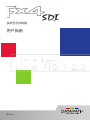 1
1
-
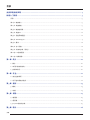 2
2
-
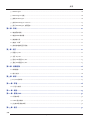 3
3
-
 4
4
-
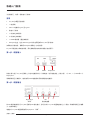 5
5
-
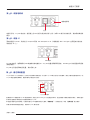 6
6
-
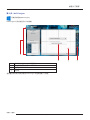 7
7
-
 8
8
-
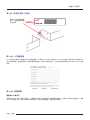 9
9
-
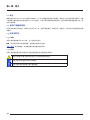 10
10
-
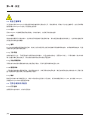 11
11
-
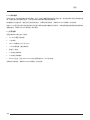 12
12
-
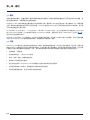 13
13
-
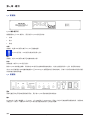 14
14
-
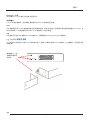 15
15
-
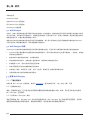 16
16
-
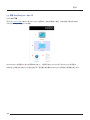 17
17
-
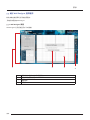 18
18
-
 19
19
-
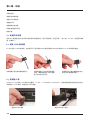 20
20
-
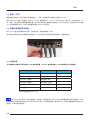 21
21
-
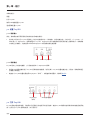 22
22
-
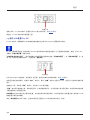 23
23
-
 24
24
-
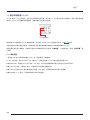 25
25
-
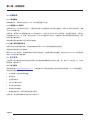 26
26
-
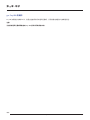 27
27
-
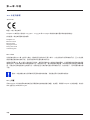 28
28
-
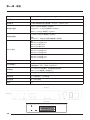 29
29
-
 30
30
-
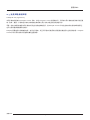 31
31
-
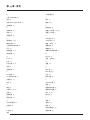 32
32
-
 33
33